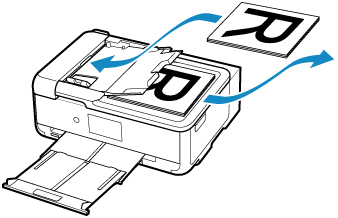Két oldal másolása egyetlen oldalra
Ha a 2->1 másolás (2-on-1 copy) lehetőséget választja a Normál másolás (Standard copy) menü Elrendez. (Layout) pontjánál, akkor két eredeti dokumentumoldalt másolhat a papír egyetlen oldalára a képek kicsinyítésével.
A másolás készenléti képernyőjének Beállítások (Settings) elemét választva jelenítse meg a nyomtatási beállítások képernyőjét, az Elrendez. (Layout) beállításnál válassza a 2->1 másolás (2-on-1 copy) lehetőséget, majd válassza az OK elemet.
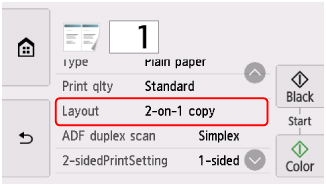
Ha akkor választja a Speciális (Advanced) elemet, amikor az 2->1 másolás (2-on-1 copy) van kiválasztva, akkor megadhatja az eredeti dokumentum tájolását és sorrendjét.
-
Ha a Tájolás: Álló (Orientation: Portrait) és a Balról jobbra (Left to right) lehetőséget választja:
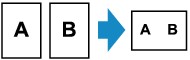
-
Ha a Tájolás: Álló (Orientation: Portrait) és a Jobbról balra (Right to left) lehetőséget választja:

-
Ha a Tájolás: Fekvő (Orientation: Landscape) és a Fentről lefelé (Top to bottom) lehetőséget választja:
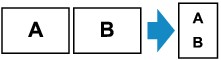
-
Ha a Tájolás: Fekvő (Orientation: Landscape) és a Lentről felfelé (Bottom to top) lehetőséget választja:
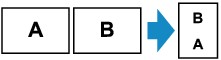
A sorrend kiválasztása után megadhatja, hogy kívánja-e használni az előnézeti képernyőt. Ha a BE (ON) lehetőséget választja, akkor megjelenik az előnézeti képernyő, amelyen ellenőrizheti a tájolást.
- Ha az eredeti dokumentumokat az üveglapra helyezi:
- Ha a kétoldalas dokumentumokat az ADF-be helyezi:
 Megjegyzés
Megjegyzés
-
Ha az érintőképernyőn Az eszköz memóriája megtelt. A folyamatot nem lehet folytatni. (Device memory is full. Cannot continue process.) üzenet jelenik meg, amikor a Ny.minő. (Print qlty) értéke Normál (Standard), akkor próbáljon újra másolni. Ha nem oldódik meg a probléma, akkor állítsa a Ny.minő. (Print qlty) beállítást Vázlat (Draft) értékre, és próbáljon újra másolni.
-
Ez a funkció használható a Kétoldalas másolat funkcióval együtt.
Ha a kétoldalas másolással együtt használja ezt a funkciót, akkor négy lapból álló eredetit is rámásolhat egyetlen papírlapra. Ebben az esetben a papír mindegyik oldalára az eredeti két lapjának másolata kerül.
Ha a kétoldalas másolással együtt szeretné használni ezt a funkciót, akkor a nyomtatási beállítások képernyőjének Kétoldal. ny. beáll. (2-sidedPrintSetting) eleménél válassza a Kétoldal. (2-sided) értéket, és adja meg a nyomat tájolását és fűzési szélét a nyomtatási beállítások képernyőjén.
További tudnivalók a kétoldalas másolásról:
-
Amikor az ADF-be (az automatikus lapadagolóba) helyezett kétoldalas eredeti dokumentumokat olvas be, akkor a nyomtatási beállítások ADF, kéto. beo. (ADF duplex scan) beállításánál válassza a Duplex értéket, majd válassza ki a dokumentumok tájolását és fűzési szélét.
Ha az eredeti dokumentumokat az üveglapra helyezi:
-
A beolvasás előtt:
Ha az előnézeti képernyőt használja, a másolás megkezdése előtt megjelenik az alábbi képernyő, amelyen ellenőrizheti a tájolást.
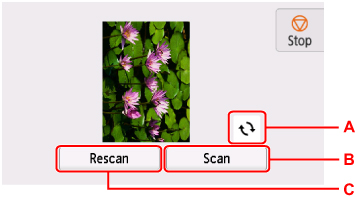
-
A: Akkor válassza, ha az eredeti dokumentumot 180 fokkal el szeretné fordítani.
-
B: Akkor válassza, ha el szeretné kezdeni az eredeti dokumentum beolvasását.
-
C: Akkor válassza, ha ismételten be szeretné olvasni az eredeti dokumentumot.
-
-
A beolvasás után:
Az eredeti dokumentum első lapjának beolvasása után megjelenik az alábbi képernyő.
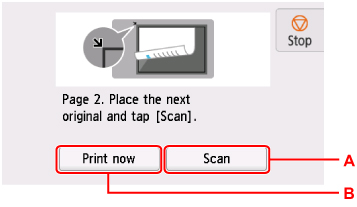
-
A: Akkor válassza, ha el szeretné kezdeni az eredeti dokumentum beolvasását.
A beolvasás után vegye el az eredeti dokumentumlapot az üveglapról, tegye a következő lapot az üveglapra, és válassza a Beolvasás (Scan) elemet.
-
B: Akkor válassza, ha meg szeretné kezdeni a már beolvasott eredeti dokumentum másolását.
A nyomtató elkezdi az eredeti dokumentum második lapjának beolvasását és másolását.
 Megjegyzés
Megjegyzés-
Hozzáadhatja a másolási feladatot nyomtatás közben.
-
Ha a kétoldalas másolással együtt használja ezt a funkciót, az eredeti dokumentum második lapjának beolvasását követően megjelenik a fenti képernyő. Olvassa be az eredeti dokumentum harmadik és negyedik lapját a képernyőn olvasható utasításokat követve.
-
Ha a kétoldalas dokumentumokat az ADF-be helyezi:
Amikor befejeződött a dokumentum lapjai első oldalának beolvasása, a képernyőn megjelenő útmutató mutatja, hogyan kell behelyezni a dokumentum lapjainak hátoldalát.
Vegye ki a dokumentumokat a papírkimeneti nyílásból, tájolásuk megváltoztatása nélkül tegye őket a papíradagoló tálcába, majd válassza a Beolvasás (Scan) elemet. A nyomtató megkezdi a dokumentumlapok hátoldalának beolvasását.